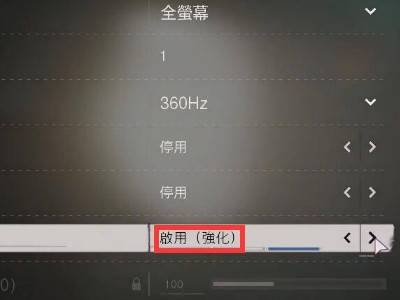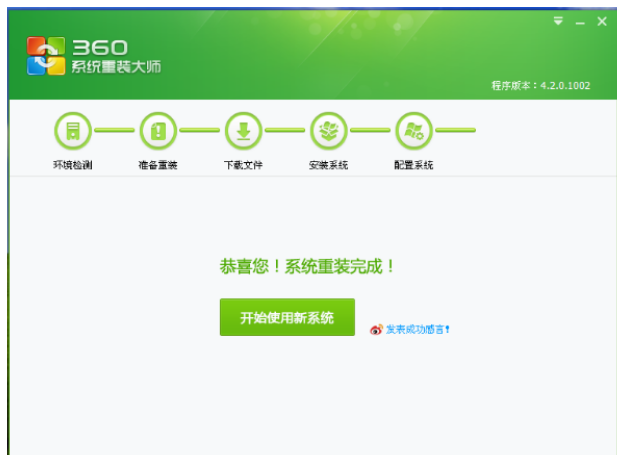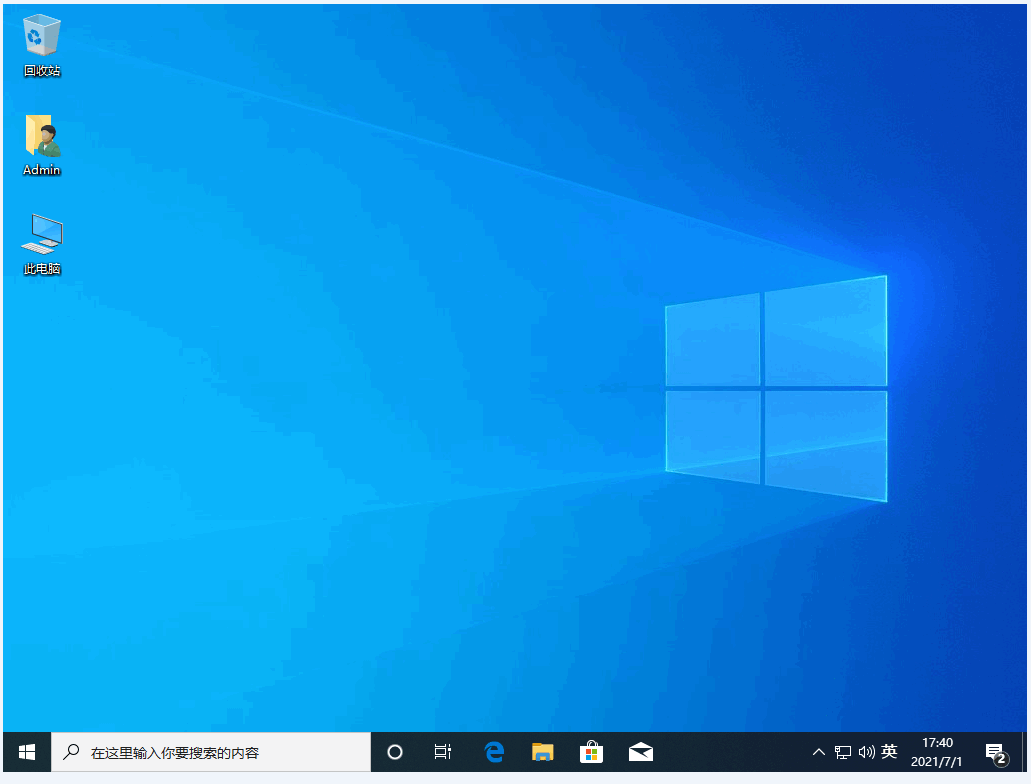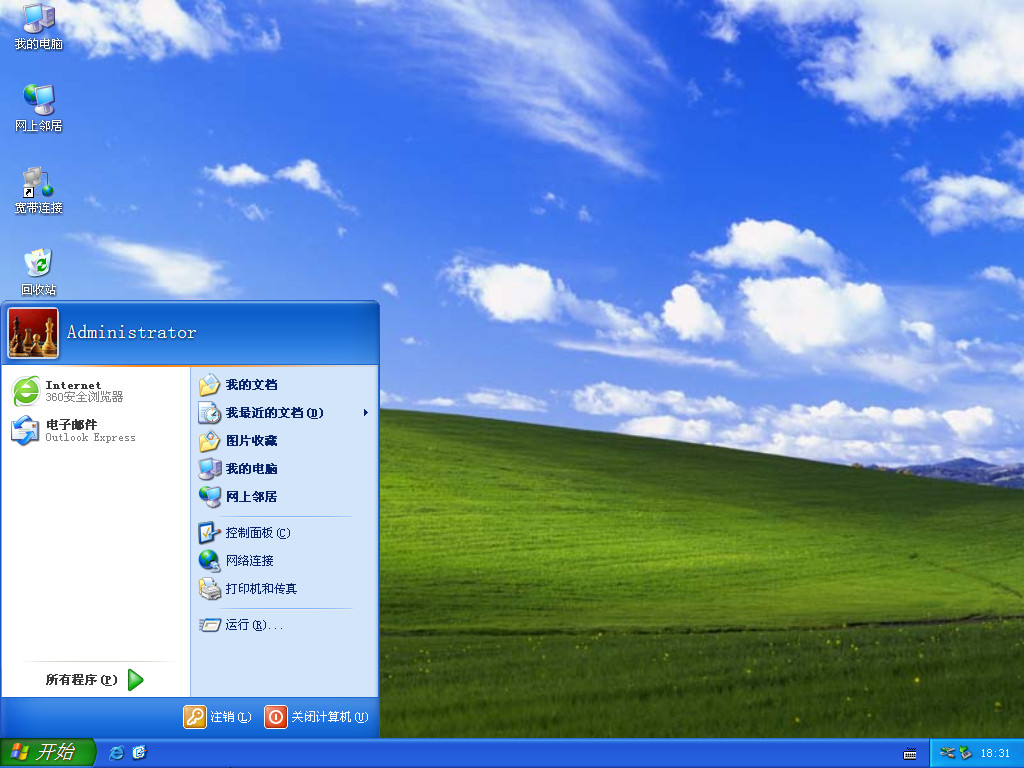小白一键重装系统工具下载方法
小白一键重装系统软件是目前网上比较有知名度的电脑重装工具,已经帮助不少用户成功安装各版本的windows系统。最近有许多小伙伴也想换新的系统,但是不知道具体怎么下载安装系统。那么小白一键重装系统工具如何下载?下面小编就给小伙伴们演示下小白重装系统下载安装教程。
工具/原料:
系统版本:windows10系统
品牌型号:戴尔灵越15
软件版本:小白一键重装系统12.6.49.2290+1个8g以上的空白u盘
WEEX交易所已上线平台币 WEEX Token (WXT)。WXT 作为 WEEX 交易所生态系统的基石,主要用于激励 WEEX 交易平台社区的合作伙伴、贡献者、先驱和活跃成员。
新用户注册 WEEX 账户、参与交易挖矿及平台其他活动,均可免费获得 WXT 空投奖励。
方法/步骤:
方法一:直接在线一键重装系统(电脑能进系统的情况适用)
1、首先打开电脑下载安装好的小白一键重装系统工具,在线重装栏目就可以直接选择自己需要的系统安装。
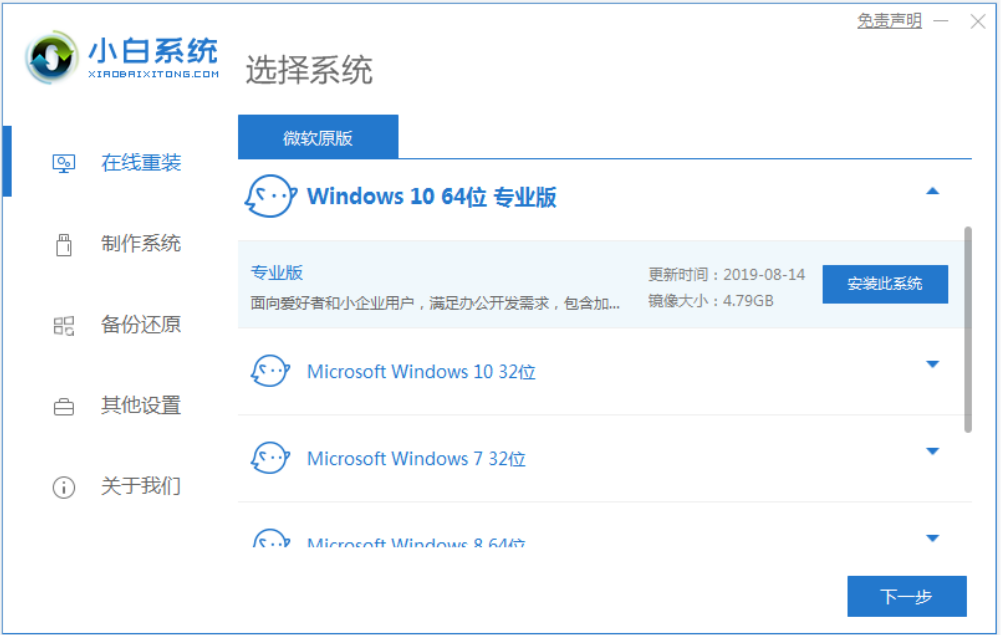
2、耐心等待软件下载系统镜像文件资料等,部署完成后点击立即重启电脑。
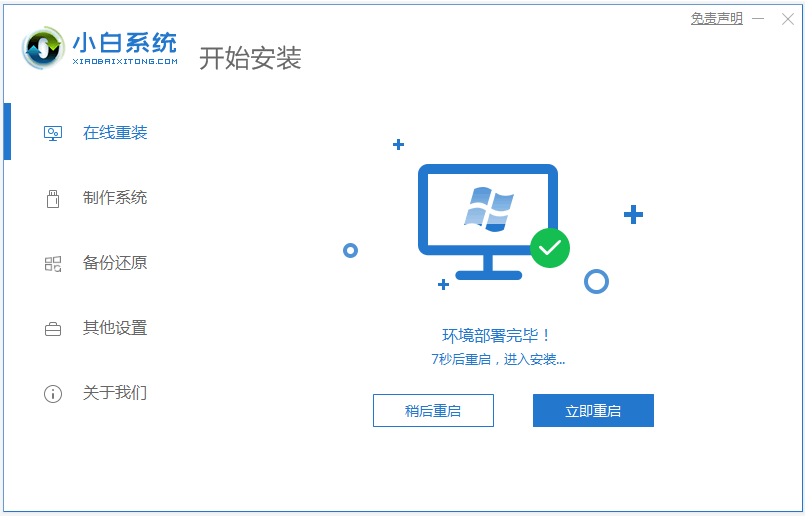
3、等待重启后进入了开机选项界面,自动会进入xiaobai-pe系统按回车。
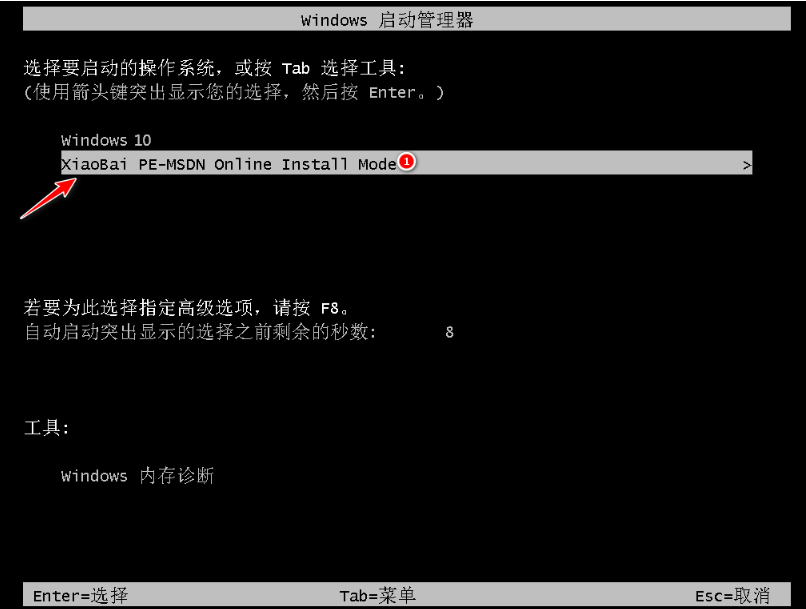
4、来到pe系统后,小白装机工具会自动打开安装系统,安装完成后等待重启电脑。
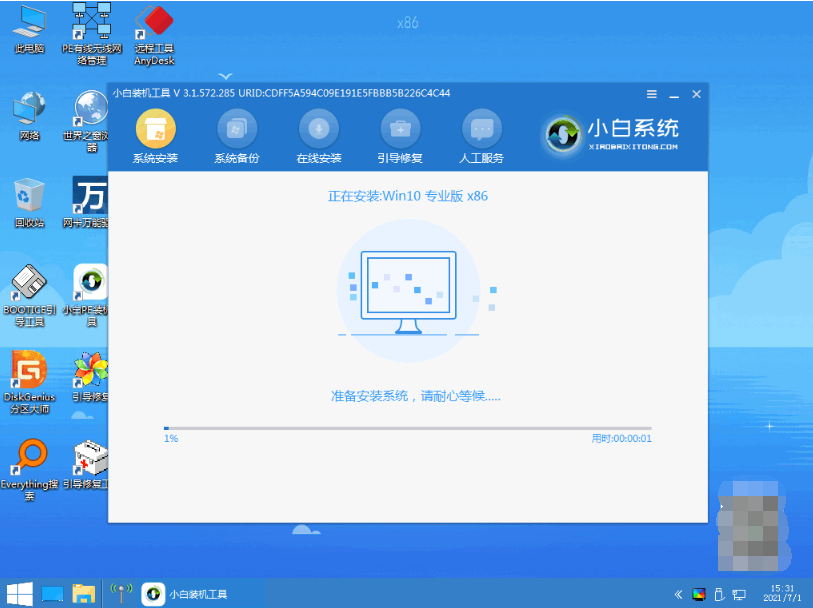
5、期间可能会多次重启电脑,最终进入新的系统桌面则表示系统安装成功。
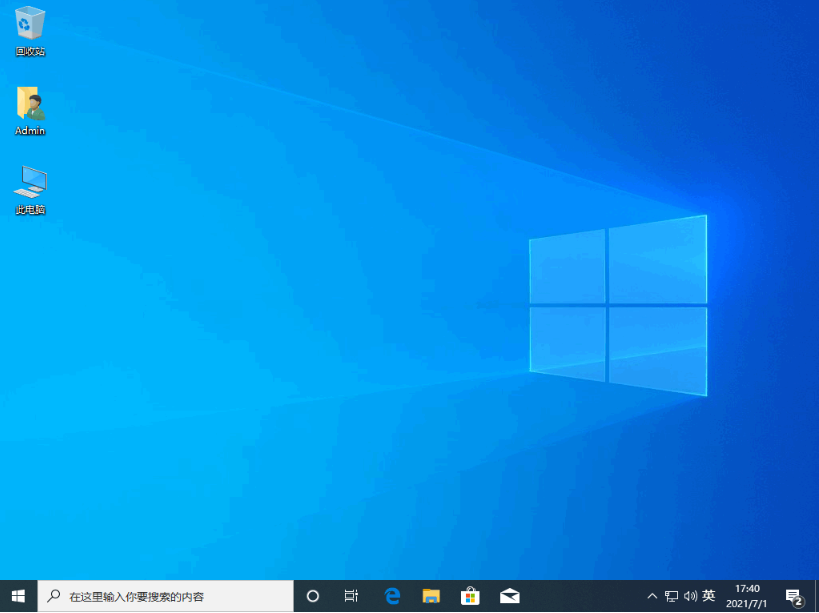
方法二:制作u盘启动盘重装系统(电脑不能进系统的话也适用)
如果电脑系统出现故障问题不能正常进入使用,大家也可以通过制作u盘启动盘重装系统的方式修复解决。具体的安装步骤如下:
1、首先电脑上下载安装小白一键重装系统工具,然后插入空白u盘,鼠标点击制作系统模式进入。
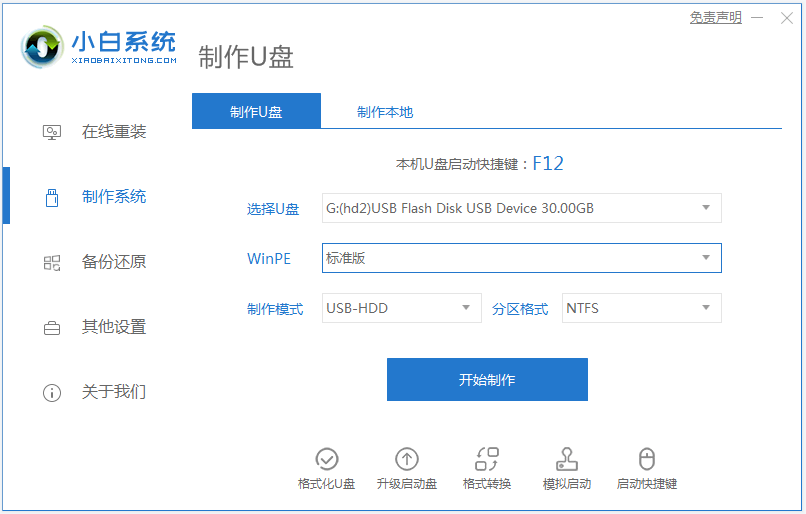
2、选择自己需要的系统,鼠标点击开始制作启动盘。
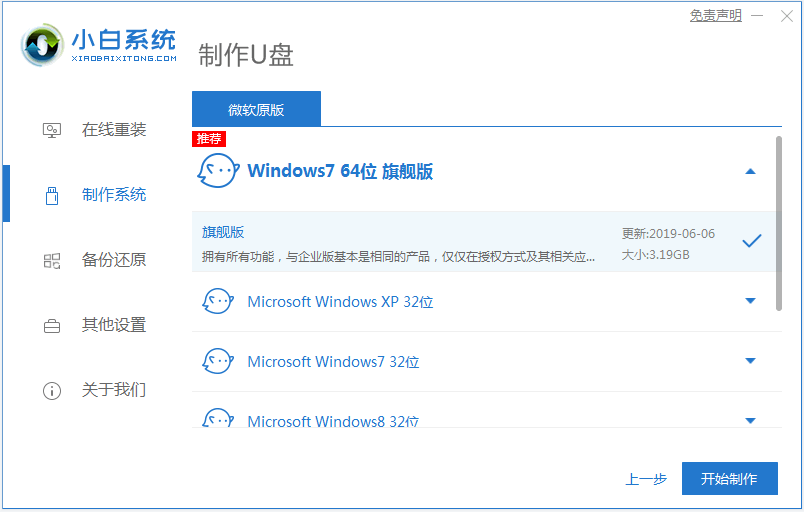
3、耐心等待软件自动下载系统镜像和驱动等文件,当制作完成后,可先预览需要安装的电脑主板的启动热键,然后再拔除u盘退出。
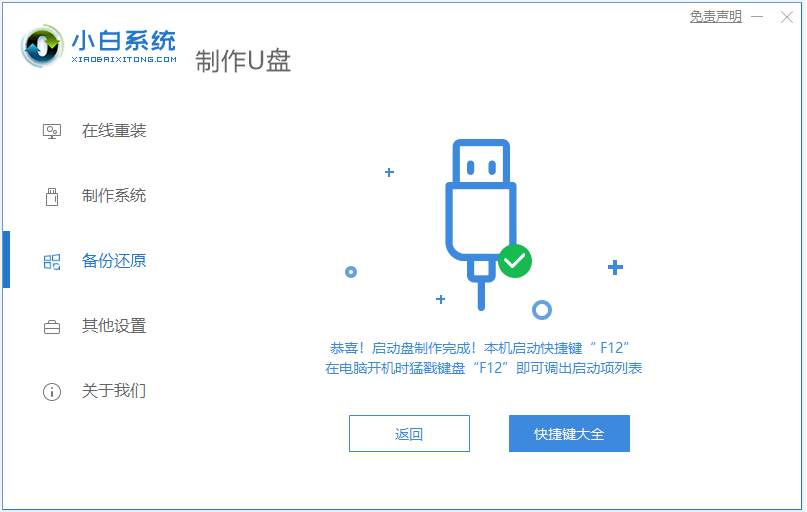
4、插入u盘启动盘进电脑,开机按启动热键进启动界面,选择u盘启动项按回车键进入到pe选择界面,选择第一项pe系统进入。(如果是xp系统就选第二项pe)
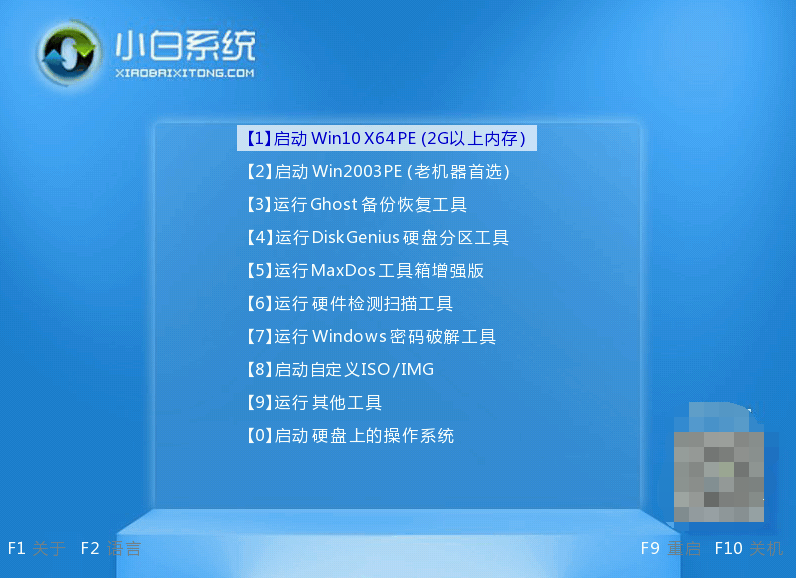
5、进入后打开小白装机工具安装系统到c盘,耐心等待软件安装完成后重启电脑。
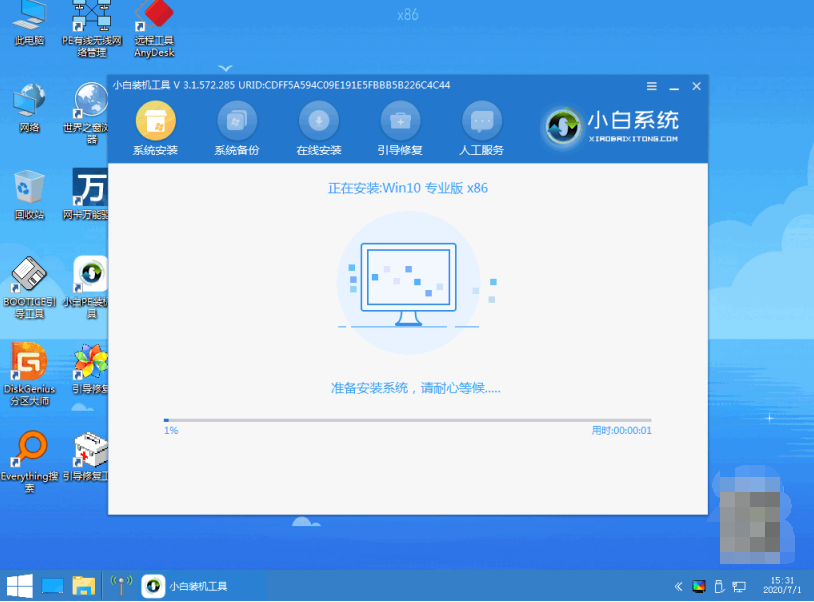
6、等待进入到新的系统桌面则表示系统安装成功。
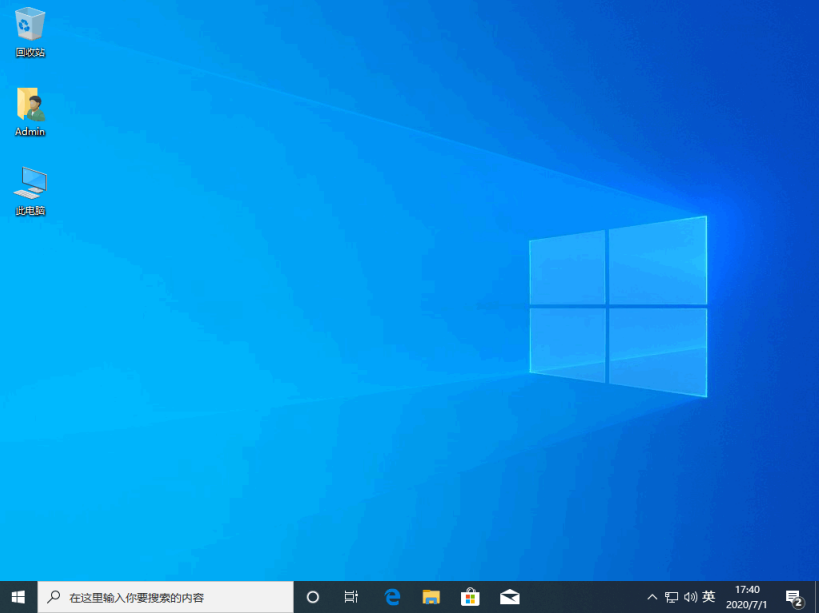
注意事项:在安装前系统前备份好c盘重要资料,关掉电脑上所有杀毒软件避免被拦截。
总结:
以上便是小白重装系统下载安装教程介绍,使用小白一键重装系统工具既可以在线一键重装系统,也可以借助u盘重装系统等,真的是非常简单实用。大家可根据自己电脑的实际情况选择合适的方法操作,希望小编的方法可以帮助到大家。
最客资源网 » 小白一键重装系统工具下载方法